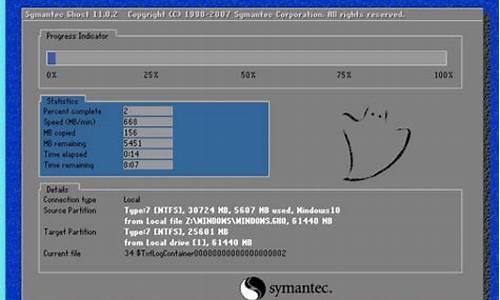电脑系统更新cad打不开了-电脑系统更新cad打不开
1.windows10系统无法打开cad如何解决|windows10系统无法打开cad的原因
2.win10系统CAD2014打不开或闪退怎么办
windows10系统无法打开cad如何解决|windows10系统无法打开cad的原因
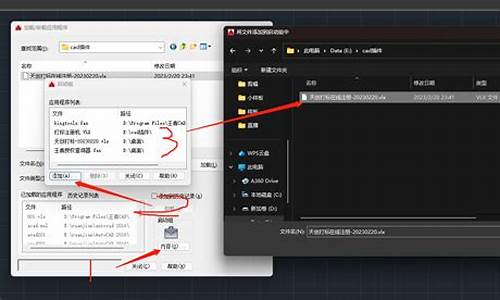
win10正式版的功能非常强大,但是它还是会存在着一些兼容问题。比如,一些用户反馈在windows10系统中总会遇到无法打开cad的情况,这该怎么办呢?接下来是小编为大家收集的win10无法打开cad的解决方法,希望能帮到有需要的朋友们。
具体如下:
1、在win10中使用组合键“Win+R”打开运行并输入“regedit”按回车键,或者在开始菜单中依次打开--所有程序--附件--运行,同样在运行窗口中输入“regedit”按确定调出注册表编辑器。
2、打开注册表编辑器后并依次展开:
HKEY_LOCAL_MACHINE--SOFTWARE--Microsoft--Windows--CurruntVersion--Policies--System。
在右侧窗口中找到“EnableLUA”选项。
3、找到EnableLUA后双击打开,在EnableLUA属性窗口中将“数值数据”修改为“0”然后点击“确定”,最后关闭注册表,最后重启电脑生效。
windows10系统无法打开cad的解决方法就为大家介绍到这里了。如果你也遇到同样问题的话,那么可以参照上诉方法进行解决哦,希望对大家有用。
win10系统CAD2014打不开或闪退怎么办
CAD2014是款很多设计人员都会安装的制图然间,不过近日有win10系统用户在电脑中安装CAD2014之后却打不开,或者出现闪退的情况,导致无法正常使用软件,可能是由于ADLM文件被破坏引起,本教程就给大家分享一下win10系统CAD2014打不开或闪退的解决方法。
具体步骤如下:
1、打开默认位置C:\ProgramData\FLEXnet删除里面的文件;
不少用户可能会遇到找不到文件夹的问题,由于文件夹隐藏的。所以我们在打开此电脑的时候切换到查看,勾选隐藏的项目才能看到。
2、删除第一个文件:adskflex_00691b00_event.log;
3、删除第二个文件:adskflex_00691b00_tsf.data;
4、删除第三个文件:adskflex_00691b00_tsf.data_backup.001;
5、删除以上小编提供的文年名之后,我们再重新启动电脑,再打开CAD2014就可以正常启动了。
PS:这个是CAD的授权许可管理器文件程序,删除后会生成修复,如果以上方法未能解决,那么需要重装CAD程序才可以。
上述便是win10系统CAD2014打不开或闪退的详细解决步骤,遇到类似情况的可以按照上面的方法来解决就可以了。
声明:本站所有文章资源内容,如无特殊说明或标注,均为采集网络资源。如若本站内容侵犯了原著者的合法权益,可联系本站删除。